スケマティック データセット エディターには、あらゆるスケマティック データセット リソースを作成、変更、および表示するための機能が用意されています。スケマティック データセット エディターを使用することで、特定のデータセット パラメーターの定義やカスタマイズを簡単に理解でき、既存の構成を新しい要件に合わせてすばやくカスタマイズおよび調整することできます。
スケマティック データセット エディターのスケマティック アイテムとエディター ウィンドウ
スケマティック データセット エディターの GUI は、2 つのメイン ウィンドウで構成されています。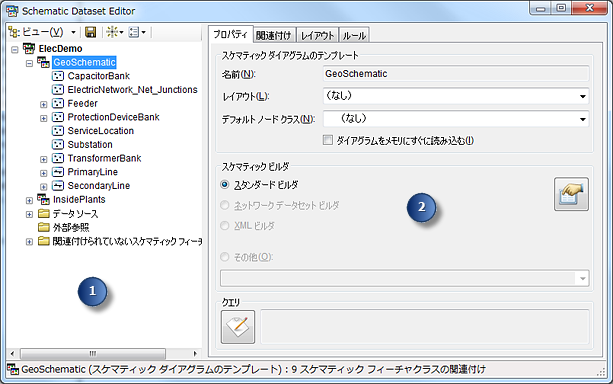
- 左側にあるスケマティック アイテム ウィンドウには、スケマティック データセットで指定されているすべてのスケマティック データセット リソースが表示されます。
- 右側にあるエディター ウィンドウには、スケマティック アイテム ウィンドウで現在選択されているスケマティック リソースに関連するすべてのパラメーターが表示されます。
これらのパラメーターは、スケマティック アイテム ウィンドウで選択されているリソースのタイプに応じて、複数のタブにまとめられます。たとえば、スケマティック アイテム ウィンドウでスケマティック ダイアグラム テンプレートが現在選択されている場合、エディター ウィンドウの 4 つのタブにすべての構成パラメーターが表示されます。4 つのタブとは、[プロパティ] タブ、[関連付け] タブ、[レイアウト] タブ、および [ルール] タブです。スケマティック フィーチャクラスの場合、エディター ウィンドウには [プロパティ] タブと [関連付け] タブの 2 つのタブのみが表示されます。
スケマティック アイテム ウィンドウにスケマティック データセット リソースを表示するには、主に 2 つの方法があります。
- プロジェクト ツリー ビューでスケマティック データセット リソースを表示:
プロジェクト ツリー ビューでは、スケマティック データセットで指定されている各スケマティック ダイアグラム テンプレートがツリーのメイン エントリとして表示され、それに関連するスケマティック フィーチャクラスが、その下に分岐として表示されます。スケマティック ダイアグラム テンプレート メイン ツリー エントリの下には、他に 3 つのメイン エントリがあります。データ ソースのエントリ、スケマティック データセットで使用されているすべての外部参照のエントリ、および関連付けられていないスケマティック フィーチャクラスのエントリ (このようなスケマティック フィーチャクラスがスケマティック データセットにある場合) です。これらのエントリはそれぞれ、スケマティック ダイアグラム テンプレートの各エントリと同じツリー レベルに表示されます。
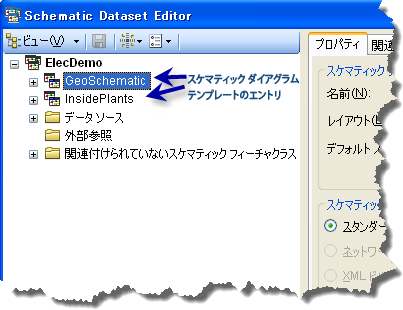
- タイル ビューでスケマティック データセット リソースを表示:
タイル ビューでは、スケマティック リソースは主に 3 つのセクションに分類されます。1 つ目のセクションには、スケマティック データセットで現在指定されているすべてのスケマティック ダイアグラム テンプレートが表示されます。2 つ目のセクションには、スケマティック フィーチャクラスのみが表示されます。3 つ目のセクションには、データ ソースが表示されます。スケマティック データセットで外部参照が使用されている場合は、さらに最後のセクションとして、これらの参照を表示する [外部参照] セクションがあります。
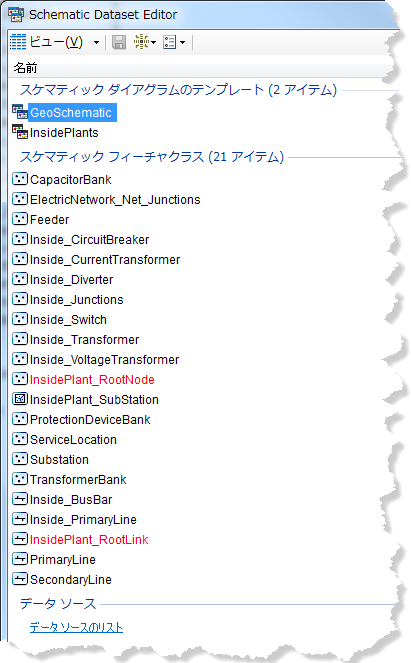
スケマティック データセット エディターのツールバー
スケマティック データセット エディターの主なツール、コマンド、およびメニューは、1 つのツールバーにまとめられています。![[スケマティック データセット エディター] ツールバー [スケマティック データセット エディター] ツールバー](GUID-B9BD830F-9B17-4A32-BCA8-7F143B67B3F5-web.png)
- [ビュー] ドロップダウン メニュー グループのコマンドを使用すると、スケマティック アイテム ウィンドウの内容をさまざまな方法で表示できます。
![スケマティック データセット エディターの [ビュー] ドロップダウン メニュー スケマティック データセット エディターの [ビュー] ドロップダウン メニュー](GUID-03FE08F3-EBE3-4739-BAB0-0C54186CE76B-web.png)
- [プロジェクト ツリー] メニュー アイテムをクリックすると、スケマティック アイテムがツリーとして表示されます。スケマティック データセットで指定されている各スケマティック ダイアグラム テンプレートがツリーのメイン エントリとして表示され、それに関連するスケマティック フィーチャクラスが、その下に分岐として表示されます。
- [タイル指定] メニュー アイテムをクリックすると、スケマティック リソースがセクションに分類されて表示されます。各セクションには、特定のタイプのスケマティック リソースのみが表示されます (スケマティック ダイアグラム テンプレートのセクション、スケマティック フィーチャクラスのセクションなど)。
- [大きいアイコン] メニュー アイテムをクリックすると、スケマティック リソースが個々のセクション内に並べて表示されます。ただし、各リソースは、通常のタイル ビューで使用されるものより大きいアイコンで表示されます。
- [小さいアイコン] メニュー アイテムをクリックすると、スケマティック リソースが個々のセクション内に並べて表示されます。ただし、各リソースは、通常のタイル ビューで使用されるものより小さいアイコンで表示されます。
- [詳細] メニュー アイテムをクリックすると、スケマティック リソースがセクション内に並べて表示され、各リソースに関する情報が表示されます。
- [開く] コマンド
![[開く] コマンド アイコン [開く] コマンド アイコン](GUID-26903614-4845-4FA0-BC94-D713C3D4DF89-web.png)
このコマンドを使用すると、データセット エディターで編集するスケマティック データセットを参照して選択することができます。このコマンドは、データセット エディターで編集しているスケマティック データセットがない場合に使用できます。[開く] コマンドをクリックすると、[スケマティック データセットの選択] ダイアログ ボックスが表示され、編集するスケマティック データセットを参照して選択することができます。
- [新規作成] ドロップダウン メニュー
![[新規作成] コマンド アイコン [新規作成] コマンド アイコン](GUID-E4B4368D-1FE1-4AC8-A595-41088870903C-web.png) を使用すると、メインのスケマティック データセット リソースを作成するためのコマンドにアクセスできます。このメニューで使用可能なコマンドは、スケマティック アイテム ウィンドウで現在選択されているスケマティック リソースによって異なります。ドロップダウン メニューに他のアイテムが追加される場合があります。
を使用すると、メインのスケマティック データセット リソースを作成するためのコマンドにアクセスできます。このメニューで使用可能なコマンドは、スケマティック アイテム ウィンドウで現在選択されているスケマティック リソースによって異なります。ドロップダウン メニューに他のアイテムが追加される場合があります。- [新規スケマティック ダイアグラム テンプレート] コマンドをクリックすると、新しいスケマティック ダイアグラム テンプレートを作成することができます。このメニュー アイテムが [新規作成] ドロップダウン メニューに表示されるのは、スケマティック データセットに対応する上位ツリー エントリが、スケマティック アイテム ウィンドウで現在選択されているリソースである場合です。ダイアグラム テンプレートの作成の詳細については、ここをクリックしてください。
- [新規スケマティック フィーチャクラス] コマンドをクリックすると、新しいスケマティック フィーチャクラスを作成することができます。このメニュー アイテムが [新規作成] ドロップダウン メニューに表示されるのは、スケマティック データセットまたはいずれかのスケマティック ダイアグラム テンプレートに対応する上位ツリー エントリが、スケマティック アイテム ウィンドウで現在選択されているリソースである場合です。スケマティック フィーチャクラスの作成の詳細については、ここをクリックしてください。
- [新規属性] コマンドをクリックすると、スケマティック アイテム ウィンドウで現在選択されているスケマティック ダイアグラム テンプレートまたはスケマティック フィーチャクラスの新しい属性を作成することができます。スケマティック属性の作成の詳細については、ここをクリックしてください。
- [新規外部参照] をクリックすると、新しい外部参照を追加することができます。このメニュー アイテムが [新規作成] ドロップダウン メニューに表示されるのは、スケマティック アイテム ウィンドウで [外部参照] メイン エントリが現在選択されている場合です。
- [新規データ ソース] をクリックすると、新しいデータ ソースを作成することができます。このメニュー アイテムが [新規作成] ドロップダウン メニューに表示されるのは、スケマティック アイテム ウィンドウで [データ ソース] メイン エントリが現在選択されている場合です。データ ソースの作成の詳細については、ここをクリックしてください。
- [保存] コマンド
![[保存] コマンド アイコン [保存] コマンド アイコン](GUID-D83CCAC3-A902-4023-BB5A-64F7AE8FA086-web.png)
[保存] コマンドをクリックすると、スケマティック データセットのすべての構成パラメーターがジオデータベースに保存されます。このコマンドは、スケマティック データセットを編集したときと、スケマティック リソースのいずれかを変更したか、またはスケマティック リソースを新しく作成し、まだ保存していない場合に使用できます。このコマンドが有効になるのは、スケマティック データセット リソースが変更されたか、新しく作成された場合のみです。
- [基本設定] ドロップダウン メニュー
![[基本設定] ドロップダウン アイコン [基本設定] ドロップダウン アイコン](GUID-FE27BE4E-D068-4675-9195-BDD37009B780-web.png) では、一連のメニュー項目にアクセスし、個々の項目をオンまたはオフにすることで、特定の実行モードや表示モードの有効/無効を切り替えることができます。
では、一連のメニュー項目にアクセスし、個々の項目をオンまたはオフにすることで、特定の実行モードや表示モードの有効/無効を切り替えることができます。- [データ ソース接続を開く] メニュー アイテムをオンにすると、スケマティック データセット エディターでは、編集中のスケマティック データセット内で参照されているすべてのデータ ソースが自動的に開きます。データ ソースを開くには時間がかかるので、現在編集しているスケマティック データセットについてこの実行モードを有効にする必要がある場合は、データセット エディターを閉じる前に無効にすることをお勧めします。このメニュー アイテムはデフォルトでオフになっています。この実行モードの詳細については、ここをクリックしてください。
- [属性をタイプで並べ替え] メニュー アイテムをオンにすると、スケマティック データセット エディターでは、スケマティック フィーチャクラスで指定されている属性が自動的にタイプ別に並べ替えられます。この場合、関連フィールド属性が最初に表示され、定数属性が 2 番目に表示されます。このメニュー アイテムはデフォルトでオンになっています。この表示モードは、スケマティック アイテム ウィンドウをプロジェクト ツリーとして表示している場合にのみ役立ちます。
- [スケマティック フィーチャクラスをタイプで並べ替え] メニュー アイテムをオンにすると、スケマティック データセット エディターでは、スケマティック フィーチャクラスのリストが自動的にタイプ別に並べ替えられます。このメニュー アイテムはデフォルトでオンになっています。
- [ツリー ラインの表示] メニュー アイテムをオンにすると、プロジェクトツリーの分岐をわかりやすく示すためのラインが表示されます。この表示モードは、スケマティック アイテム ウィンドウをプロジェクト ツリーとして表示している場合にのみ役立ちます。このメニュー アイテムはデフォルトでオフになっています。
- 上記のすべてのメニュー アイテムをデフォルトの状態に戻すには、[デフォルトに戻す] メニュー アイテムをクリックします。これによって、[保存]、[属性をタイプで並べ替え]、[スケマティック フィーチャクラスをタイプで並べ替え] がオンになり、その他のメニュー アイテムはオフになります。